Cara Mematikan Fitur AutoCorrect di Microsoft Word ini sebenarnya cukup mudah untuk kalian lakukan lebih lanjut. Jika kalian seringkali terganggua akibat autocorrect, kalian dapat menggunakan Cara Mematikan Fitur AutoCorrect di Microsoft Word ini.
Jika kalian pernah mengetik sebuah kata-kata di Microsoft Word, tetapi jika ada kata-kata yang kalian ketik tadi berubah otomatis menjadi bahasa inggris, dan jika pernah berarti Autocorrect di Microsoft Word kalian pun aktif.
Terkadang fitur ini memang cukup membantu. Kalian pun tidak perlu tekan tombol ‘Shift’ agar hurufnya kapital. Dikarenakan fitur ini bakal otomatis membuat huruf depan jadi kapital.
Tetapi, tidak jarang fitur ini justru mengganggu dan memang cukup membuat marah sedikit. Kalian pun dapat menonaktifkannya dengan mudah.
Kalian dapat menyimak artikel mengenai Cara Mematikan Fitur AutoCorrect di Microsoft Word ini. Jadi bagaimana Cara Mematikan Fitur AutoCorrect di Microsoft Word ini? Berikut ulasannya!
Cara Mematikan Fitur AutoCorrect di Microsoft Word
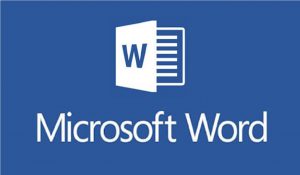
Berikut adalah Cara Mematikan Fitur AutoCorrect di Microsoft Word dan langkahnya yang dapat kalian ikuti satu persatu.
- Pertama, kalian dapat menggunakan aplikasi Microsoft Word kalian lebih lanjut.
- Setelah itu, kalian dapat klik menu “File” di pojok kiri atas layar.
- Selanjutnya, kalian pun dapat memilih bagia menu “Options.”
- Dan kalian klik menu “Proofing.”
- Jika sudah, kalian dapat klik tombol “AutoCorrect Options.”
- Setelah itu akan muncul kotak dialog “AutoCorrect.”
- Untuk menonaktifkan fitur ini, hilangkan centang pada “Replace text as you type.”
- Terakhir klik tombol “Ok” untuk mengonfirmasi perintah.
Baca juga : 2 Cara Menyimpan Gambar Dari Microsoft Word
Sedangkan contoh yang paling mudah yaitu kalian dapat mengetik suatu kata, dan jika fitur ini tidak aktif, nantinya kata tersebut pun tidak akan berubah. Sebagai contoh kata teh menjadi the. Hal ini seringkali terjadi.
Kalian pun harus mencentang opsi “Replace text as you type” di kotak dialog “AutoCorrect.”
Fitur AutoCorrect ini sebenarnya akan sangat berfungsi sekali jika kalian menggunakannya. Cara Mematikan Fitur AutoCorrect di Microsoft Word ini sebenarnya akan membantu kalian jika kalian merasa terganggu.
Cara Mematikan Fitur AutoCorrect di Microsoft Word ini juga dapat kalian manfaatkan lebih lanjut dan dapat kalian membagikan ke orang-orang atau teman kalian yang membutuhkannya.
Baca juga : 12 Cara Merekam Layar di Windows Pakai OBS Studio
Microsoft Word ini sendiri akan seringkali kalian gunakan dalam kehidupan sehari-hari kalian. Dan memang menjadi salah satu basic yang wajib kalian bisa lakukan dalam pengoperasian komputer.
Itu tadi informasi yang dapat kami sampaikan mengenai Cara Mematikan Fitur AutoCorrect di Microsoft Word. Semoga informasi yang kami sampaikan dapat bermanfaat bagi kalian para pembaca.
Terima kasih sudah berkunjung!





